随着移动互联网的快速发展,越来越多的文件需要在手机上进行签名,手机文件签名已经成为一种便捷、高效的方式,让人们可以随时随地完成文件签署的工作。而手机签名软件的出现更是为文件签名提供了更多选择,让签署过程更加简单和便利。在这篇文章中我们将探讨手机上文件签名的方法和手机签名软件的使用技巧。愿我们能够更好地掌握这项技能,提高工作效率。
手机签名软件怎么用
步骤如下:
1.首先,需要在手机上下载WPS办公app,可以直接去应用商店下载,是免费的
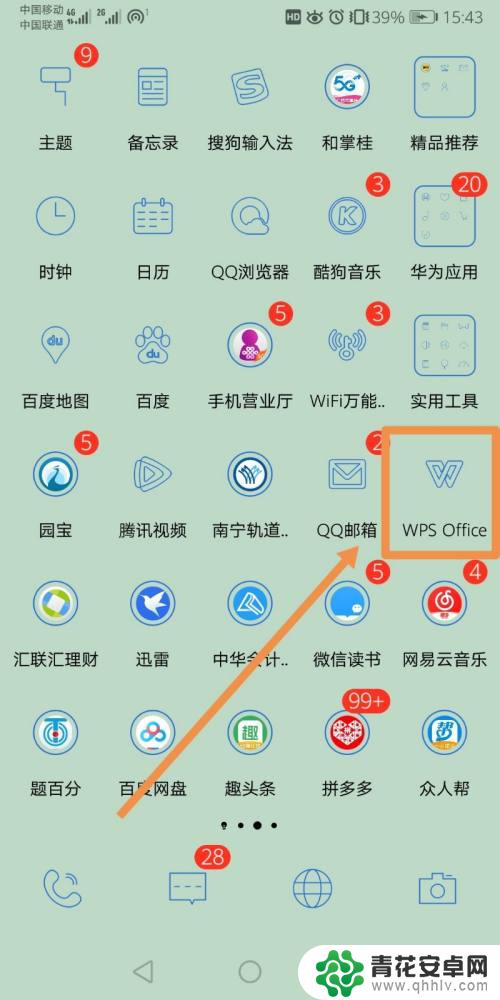
2.其次,选择需要签名的文件。注意,文件必须是PDF格式,如果对方需要让你签字,则需要对方扫描PDF发送给你
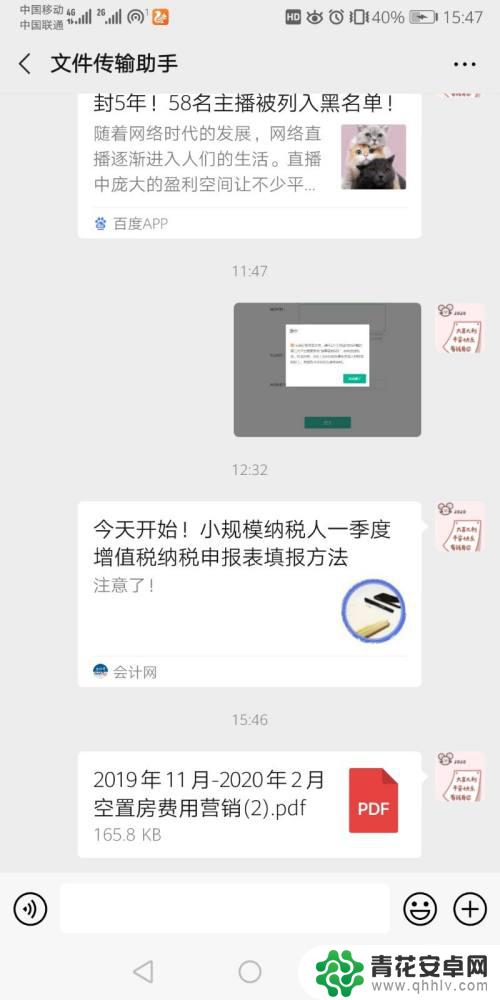
3.打开需要签名的文件,选择其他应用打开→再选择WPS Office→确定
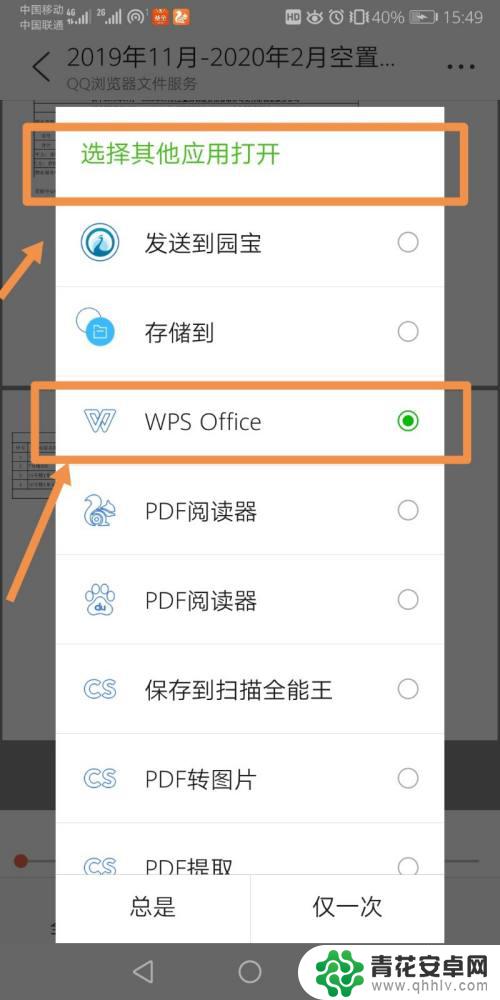
4.打开文件之后,点击左下角的“工具”,再选择“标注”→PDF签名
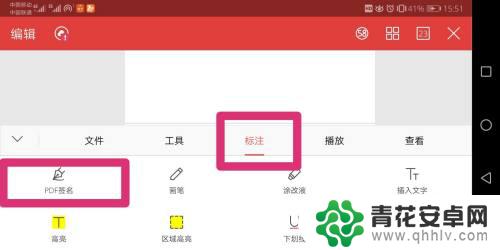
5.此时就是一个编辑的状态,点击右上角的“+”号,创建签名
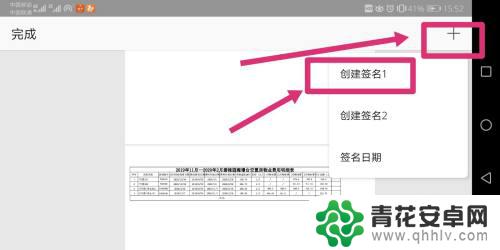
6.点击创建签名后会进入签名模式,此时直接在手机上用手写下你的名字即可
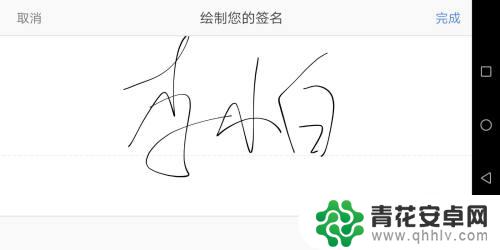
7.把你的名字拖动到需要的位置,再点击左上角“完成”
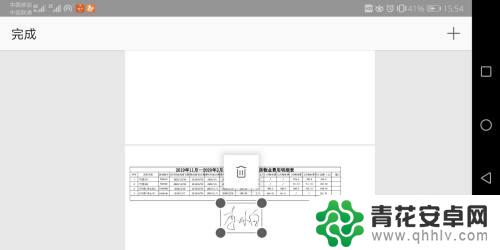
8.然后再点击左下角的“工具”→“文件”→“另存为”,把签字之后的文件存到手机的指定文件夹中即可
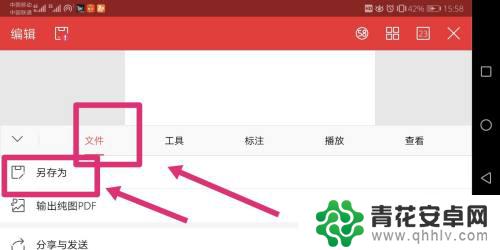
9.返回我们的微信,打开对话框的“文件”找到我们保存文件的那个文件夹。选择我们签字之后的文件,重新发给对方就完成啦
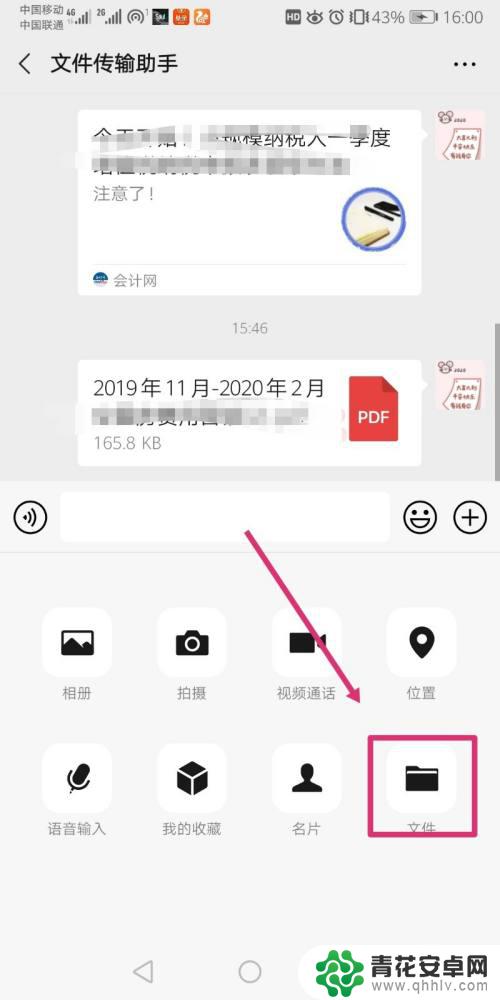
以上就是手机上文件签名的全部内容,如果遇到这种情况,你可以按照以上操作进行解决,非常简单快速,一步到位。










